Warning: Undefined array key "title" in /www/wwwroot/vitbantonquoccuong.com/wp-content/plugins/ytfind-shortcode/ytfind-shortcode.php on line 96

Despite the shift towards digital media, việc hiểu rõ cách mở đĩa trên máy tính vẫn rất cần thiết cho nhiều người dùng. Từ việc cài đặt phần mềm, xem phim Blu-ray, cho đến truy xuất dữ liệu từ các ổ đĩa quang cũ, khả năng thao tác với ổ đĩa vật lý là một kỹ năng quan trọng. Bài viết này sẽ cung cấp hướng dẫn chi tiết cho cả máy tính để bàn và laptop, bao gồm cả các loại ổ đĩa gắn ngoài, giúp bạn dễ dàng mở đĩa, quản lý dữ liệu và khắc phục sự cố thường gặp, đảm bảo trải nghiệm sử dụng suôn sẻ nhất.

Tại Sao Cần Biết Cách Mở Đĩa Trên Máy Tính?
Trong thời đại công nghệ số hóa, nhiều người cho rằng ổ đĩa quang đã trở nên lỗi thời. Tuy nhiên, ổ đĩa vẫn giữ vai trò quan trọng trong nhiều trường hợp cụ thể. Việc nắm vững cách mở đĩa trên máy tính giúp duy trì khả năng tương thích với các định dạng cũ. Điều này đặc biệt hữu ích khi cần truy cập dữ liệu từ đĩa CD/DVD hoặc cài đặt phần mềm truyền thống.Lợi ích của việc hiểu rõ cơ chế mở đĩa không chỉ dừng lại ở tính tương thích. Nó còn giúp người dùng tự tin xử lý các tình huống bất ngờ. Chẳng hạn như khi đĩa bị kẹt hoặc ổ đĩa không phản hồi. Sự chủ động này giúp tiết kiệm thời gian và tránh những hỏng hóc không đáng có.
Các loại ổ đĩa quang phổ biến hiện nay bao gồm CD-ROM, DVD-ROM và Blu-ray. Mỗi loại có khả năng đọc và ghi các định dạng đĩa khác nhau. Dù thiết bị của bạn là máy tính để bàn hay laptop, nguyên tắc cơ bản để mở đĩa thường tương tự. Tuy nhiên, các phương pháp cụ thể có thể khác nhau tùy hệ điều hành và thiết kế phần cứng.

Hướng Dẫn Chi Tiết Cách Mở Đĩa Trên Máy Tính Windows
Máy tính chạy hệ điều hành Windows thường có nhiều cách để mở ổ đĩa quang. Người dùng có thể lựa chọn phương pháp phù hợp nhất với tình huống cụ thể.
Mở đĩa bằng nút cơ học trên ổ đĩa
Đây là phương pháp phổ biến và trực quan nhất để mở ổ đĩa. Hầu hết các ổ đĩa quang đều được trang bị một nút nhỏ. Nút này thường nằm ở phía mặt trước của khay đĩa. Khi nhấn nút này, khay đĩa sẽ tự động bật ra.
Để thực hiện, người dùng chỉ cần tìm nút eject (nút có biểu tượng hình tam giác hướng lên và một đường kẻ ngang bên dưới) trên mặt trước của ổ đĩa. Sau đó, nhẹ nhàng nhấn vào nút đó. Ổ đĩa sẽ tự động mở ra. Phương pháp này hoạt động ngay cả khi máy tính chưa khởi động hoàn toàn.
Phương pháp này đơn giản, dễ thực hiện và thường hiệu quả trong hầu hết các trường hợp. Nó là lựa chọn đầu tiên khi bạn muốn mở đĩa.
“
Mở đĩa thông qua File Explorer (This PC)
Khi nút cơ học không hoạt động hoặc bạn muốn mở đĩa từ giao diện phần mềm, File Explorer là công cụ hữu ích. Đây là cách mở đĩa trên máy tính an toàn và tiện lợi.
Bước đầu tiên là mở File Explorer. Bạn có thể làm điều này bằng cách nhấp đúp vào biểu tượng “This PC” trên màn hình nền. Ngoài ra, bạn có thể nhấn tổ hợp phím Windows + E. Cửa sổ File Explorer sẽ hiện ra.
Trong cửa sổ File Explorer, bạn sẽ thấy danh sách các ổ đĩa có sẵn trên máy tính. Tìm biểu tượng của ổ đĩa quang (thường được đặt tên là CD Drive hoặc DVD Drive). Nhấp chuột phải vào biểu tượng ổ đĩa này. Một menu ngữ cảnh sẽ xuất hiện. Trong menu đó, chọn tùy chọn “Eject”. Ổ đĩa sẽ được đẩy ra ngay lập tức.
“
Sử dụng lệnh Eject trong Command Prompt
Đối với người dùng có kinh nghiệm hơn hoặc khi các phương pháp trên không hiệu quả, Command Prompt cung cấp một cách điều khiển ổ đĩa. Đây là một phương pháp nâng cao để thực hiện cách mở đĩa trên máy tính.
Mở Command Prompt bằng cách gõ “cmd” vào thanh tìm kiếm Windows và chọn “Run as administrator”. Trong cửa sổ Command Prompt, bạn có thể nhập lệnh để điều khiển ổ đĩa. Lệnh eject không phải là lệnh trực tiếp trong CMD. Thay vào đó, bạn sẽ cần sử dụng các công cụ như NirCmd hoặc viết một script PowerShell để thực hiện việc này.
Ví dụ, với PowerShell, bạn có thể sử dụng lệnh (New-Object -comObject 'WMPlayer.OCX').cdromcollection.item(0).eject(). Lệnh này sẽ yêu cầu ổ đĩa CD/DVD đầu tiên bật ra. Đây là một giải pháp hữu ích khi các phương pháp GUI thông thường gặp trục trặc.
Phương pháp mở khẩn cấp bằng kẹp giấy
Trong trường hợp ổ đĩa bị kẹt hoàn toàn hoặc không có nguồn điện, lỗ mở khẩn cấp là cứu cánh. Hầu hết các ổ đĩa quang đều có một lỗ nhỏ. Lỗ này thường nằm gần nút eject.
Để sử dụng phương pháp này, bạn cần một vật nhỏ và cứng. Một chiếc kẹp giấy được duỗi thẳng, một cây kim, hoặc que tăm là những lựa chọn phù hợp. Nhẹ nhàng đưa đầu vật nhọn vào lỗ nhỏ cho đến khi bạn cảm thấy một lực cản. Ấn nhẹ và từ từ. Khay đĩa sẽ nhả khóa và bật ra một chút. Sau đó, bạn có thể kéo khay đĩa ra hoàn toàn bằng tay.
Phương pháp này nên được sử dụng cẩn thận và chỉ khi các cách khác đã thất bại. Tránh dùng lực quá mạnh để không làm hỏng cơ cấu bên trong ổ đĩa.
“
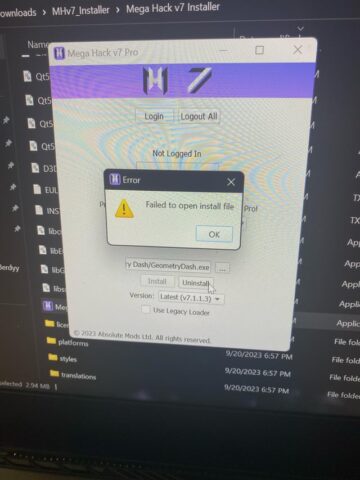
Cách Mở Đĩa Trên Máy Tính MacBook
Người dùng MacBook cũng có các phương pháp riêng để mở ổ đĩa quang. Các phương pháp này thường tích hợp sâu hơn vào hệ điều hành macOS.
Sử dụng phím Eject chuyên dụng
Nhiều mẫu MacBook đời cũ được trang bị ổ đĩa quang tích hợp. Chúng thường có một phím Eject chuyên dụng trên bàn phím. Phím này nằm ở góc trên cùng bên phải của bàn phím.
Khi nhấn phím Eject, ổ đĩa sẽ tự động đẩy đĩa ra. Đây là cách nhanh chóng và tiện lợi nhất. Nó giúp bạn thực hiện cách mở đĩa trên máy tính MacBook mà không cần thao tác chuột.
Phím Eject thường có biểu tượng hình tam giác hướng lên và một đường kẻ ngang bên dưới. Tương tự như nút cơ học trên các ổ đĩa Windows. Việc này đảm bảo tính nhất quán trong trải nghiệm người dùng.
“
Phím tắt Command + E
Nếu phím Eject trên bàn phím của bạn bị hỏng hoặc không có sẵn, tổ hợp phím Command + E là một lựa chọn thay thế tuyệt vời. Phím tắt này thực hiện chức năng tương tự.
Để sử dụng, bạn chỉ cần giữ phím Command và nhấn phím E cùng lúc. Hệ điều hành macOS sẽ gửi lệnh để ổ đĩa đẩy đĩa ra. Phương pháp này rất hữu ích. Nó đặc biệt khi bạn cần một giải pháp nhanh chóng và không thể truy cập các tùy chọn khác.
Tổ hợp phím này là một ví dụ về tính linh hoạt của macOS. Nó cung cấp nhiều cách để hoàn thành cùng một tác vụ.
“
Kéo biểu tượng đĩa vào thùng rác
macOS có một giao diện độc đáo để xử lý các thiết bị lưu trữ. Khi một đĩa được lắp vào, biểu tượng của nó sẽ xuất hiện trên màn hình desktop. Việc kéo biểu tượng này vào thùng rác sẽ không xóa dữ liệu. Thay vào đó, nó sẽ thực hiện lệnh Eject cho thiết bị đó.
Bạn chỉ cần nhấp và giữ chuột vào biểu tượng đĩa CD/DVD trên màn hình. Kéo biểu tượng đó đến thùng rác (Dock) và thả ra. Thùng rác sẽ biến thành biểu tượng Eject. Sau khi thả, đĩa sẽ được đẩy ra khỏi ổ đĩa. Đây là một phương pháp trực quan và dễ nhớ cho người dùng macOS.
“
Mở đĩa qua Disk Utility
Disk Utility là một công cụ mạnh mẽ trong macOS. Nó cho phép quản lý các ổ đĩa và phân vùng. Trong trường hợp các phương pháp khác không hoạt động, Disk Utility có thể là giải pháp.
Mở Disk Utility bằng cách tìm kiếm trong Spotlight (Command + Space) hoặc qua Applications > Utilities. Trong Disk Utility, chọn ổ đĩa quang từ danh sách bên trái. Sau đó, nhấp vào nút “Eject” trên thanh công cụ. Thao tác này sẽ cố gắng đẩy đĩa ra. Phương pháp này hữu ích khi ổ đĩa bị lỗi phần mềm.
Cách Mở Đĩa Cho Ổ Đĩa Quang Gắn Ngoài (External Optical Drive)
Ổ đĩa quang gắn ngoài ngày càng trở nên phổ biến. Đặc biệt đối với các laptop hiện đại không còn tích hợp ổ đĩa. Cách mở đĩa trên máy tính khi sử dụng ổ đĩa gắn ngoài thường đơn giản.
Hầu hết các ổ đĩa gắn ngoài đều có nút Eject vật lý. Nút này thường nằm ở mặt trước hoặc bên hông của thiết bị. Khi ổ đĩa được kết nối đúng cách với máy tính qua cổng USB và nhận đủ nguồn điện, việc nhấn nút này sẽ mở khay đĩa ra.
Nếu nút vật lý không phản hồi, bạn có thể thử phương pháp phần mềm. Tương tự như ổ đĩa tích hợp, bạn có thể mở File Explorer (Windows) hoặc Finder (macOS). Tìm biểu tượng của ổ đĩa gắn ngoài, nhấp chuột phải và chọn “Eject”. Đảm bảo rằng ổ đĩa đã được máy tính nhận diện. Nếu không, hãy kiểm tra kết nối cáp USB và nguồn điện. Một số ổ đĩa gắn ngoài yêu cầu nguồn điện bên ngoài.
Khắc Phục Sự Cố Thường Gặp Khi Không Thể Mở Đĩa
Đôi khi, ổ đĩa không mở ra như mong muốn. Việc biết cách khắc phục sự cố là rất quan trọng. Điều này giúp bạn tránh phải mang máy đi sửa chữa không cần thiết.
Kiểm tra nguồn điện và kết nối
Ổ đĩa quang cần nguồn điện để hoạt động. Nếu máy tính không nhận đủ điện, ổ đĩa có thể không phản hồi. Đối với máy tính để bàn, hãy kiểm tra các cáp nguồn bên trong case. Đảm bảo chúng được cắm chặt vào ổ đĩa và bo mạch chủ. Đối với laptop và ổ đĩa gắn ngoài, hãy chắc chắn rằng pin còn đủ hoặc thiết bị đã được cắm sạc. Ổ đĩa gắn ngoài cũng cần kết nối USB ổn định. Đôi khi, thử một cổng USB khác có thể giải quyết vấn đề.
Kiểm tra driver ổ đĩa
Driver là phần mềm giúp hệ điều hành giao tiếp với phần cứng. Driver lỗi thời hoặc bị hỏng có thể khiến ổ đĩa không hoạt động. Mở Device Manager trong Windows (nhấn Windows + X, chọn Device Manager). Mở rộng mục “DVD/CD-ROM drives”. Nhấp chuột phải vào tên ổ đĩa của bạn và chọn “Update driver”. Nếu không có bản cập nhật, bạn có thể thử “Uninstall device” và khởi động lại máy tính. Windows sẽ tự động cài đặt lại driver.
Khởi động lại máy tính
Một trong những cách khắc phục sự cố đơn giản nhưng hiệu quả là khởi động lại máy tính. Việc này có thể xóa bỏ các lỗi tạm thời hoặc xung đột phần mềm đang ngăn ổ đĩa hoạt động. Sau khi máy tính khởi động lại, hãy thử lại các phương pháp mở đĩa thông thường.
Sử dụng công cụ sửa lỗi của Windows/macOS
Cả Windows và macOS đều có các công cụ chẩn đoán và sửa lỗi tích hợp. Trong Windows, bạn có thể tìm “Troubleshoot settings” và chạy trình khắc phục sự cố cho phần cứng. Đối với macOS, Disk Utility có thể giúp kiểm tra và sửa chữa một số lỗi liên quan đến ổ đĩa. Các công cụ này có thể phát hiện và khắc phục các vấn đề phần mềm cơ bản.
Kiểm tra cơ chế khóa đĩa bên trong
Đôi khi, đĩa bị kẹt bên trong ổ đĩa. Điều này do lỗi cơ học hoặc đĩa bị đặt không đúng cách. Tránh sử dụng lực quá mạnh để mở ổ đĩa trong trường hợp này. Nếu đã thử phương pháp kẹp giấy mà không thành công, có thể có vật cản lớn bên trong.
Khi nào cần mang đi sửa chữa
Nếu tất cả các phương pháp trên đều thất bại, có thể ổ đĩa đã bị hỏng hóc vật lý. Các dấu hiệu khác như ổ đĩa phát ra tiếng ồn lạ, không đọc đĩa, hoặc thường xuyên bị kẹt đều cho thấy cần phải kiểm tra chuyên sâu. Trong trường hợp này, hãy liên hệ với trung tâm bảo hành hoặc kỹ thuật viên có kinh nghiệm. Họ có thể thay thế hoặc sửa chữa ổ đĩa một cách an toàn.
Những Lưu Ý Quan Trọng Khi Sử Dụng Ổ Đĩa Quang
Để kéo dài tuổi thọ của ổ đĩa quang và đảm bảo hiệu suất tốt nhất, người dùng cần lưu ý một số điều quan trọng. Việc thực hiện cách mở đĩa trên máy tính đúng cách cũng bao gồm cả việc bảo quản và sử dụng cẩn thận.
Vệ sinh đĩa và ổ đĩa định kỳ
Bụi bẩn là kẻ thù của ổ đĩa quang và đĩa CD/DVD. Bụi bám trên bề mặt đĩa hoặc trong mắt đọc của ổ đĩa có thể gây lỗi đọc. Thường xuyên lau chùi đĩa bằng vải mềm, sạch theo chiều từ tâm ra ngoài. Sử dụng bộ vệ sinh ổ đĩa chuyên dụng để làm sạch mắt đọc. Việc này giúp duy trì chất lượng đọc và ghi.
Thao tác nhẹ nhàng, tránh làm hỏng cơ chế
Khi lắp hoặc lấy đĩa, hãy thao tác nhẹ nhàng. Tránh dùng lực mạnh đẩy đĩa vào hoặc giật mạnh khay đĩa ra. Cơ chế của ổ đĩa quang khá nhạy cảm. Thao tác thô bạo có thể làm cong khay đĩa, hỏng mắt đọc hoặc các bộ phận cơ khí khác. Đảm bảo đĩa được đặt đúng vị trí trước khi đóng khay.
Bảo quản đĩa đúng cách
Đĩa CD/DVD/Blu-ray cần được bảo quản trong hộp đựng chuyên dụng. Tránh để đĩa ở nơi có nhiệt độ cao, ánh nắng trực tiếp hoặc độ ẩm lớn. Trầy xước trên bề mặt đĩa có thể làm giảm khả năng đọc dữ liệu. Việc bảo quản tốt giúp dữ liệu trên đĩa an toàn.
Sự thay đổi của công nghệ và các giải pháp thay thế
Ngày nay, nhiều máy tính mới không còn tích hợp ổ đĩa quang. Các giải pháp thay thế như USB, ổ cứng di động, và dịch vụ lưu trữ đám mây đang dần chiếm ưu thế. Tuy nhiên, ổ đĩa quang vẫn có chỗ đứng riêng. Đặc biệt trong các lĩnh vực như lưu trữ lâu dài, phát hành phần mềm vật lý, hoặc chơi game console. Nắm bắt các giải pháp này giúp bạn linh hoạt hơn trong việc quản lý dữ liệu.
Kết Luận
Việc thành thạo cách mở đĩa trên máy tính là một kỹ năng thiết yếu, bất kể thiết bị của bạn là laptop Windows, MacBook hay máy tính để bàn. Từ các phương pháp cơ học đơn giản, điều khiển qua phần mềm, cho đến các giải pháp khẩn cấp, mỗi cách đều có giá trị riêng. Bên cạnh đó, việc hiểu rõ các nguyên nhân gây ra lỗi và cách khắc phục sự cố sẽ giúp bạn duy trì hiệu suất ổ đĩa. Hãy luôn nhớ bảo quản ổ đĩa và đĩa quang cẩn thận để kéo dài tuổi thọ thiết bị.
Ngày Cập Nhật Mới Nhất: Tháng 10 24, 2025 by Cơ khí Quốc Cường

Chuyên gia cơ khí chính xác tại Cơ khí Quốc Cường – là một trong những công ty hàng đầu Việt Nam chuyên sâu về sản xuất, gia công cơ khí.
